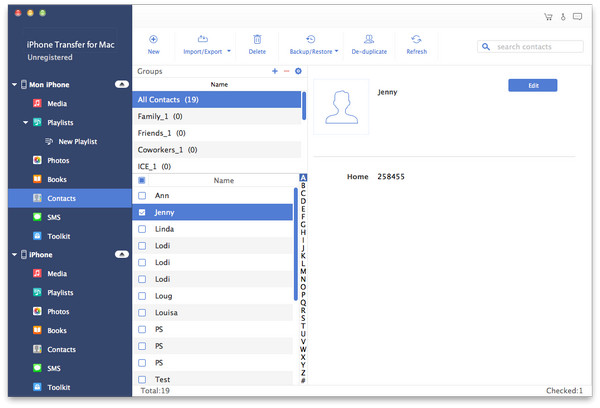Como fazer backup / transferir arquivos do iPhone sem uma conta do iCloud
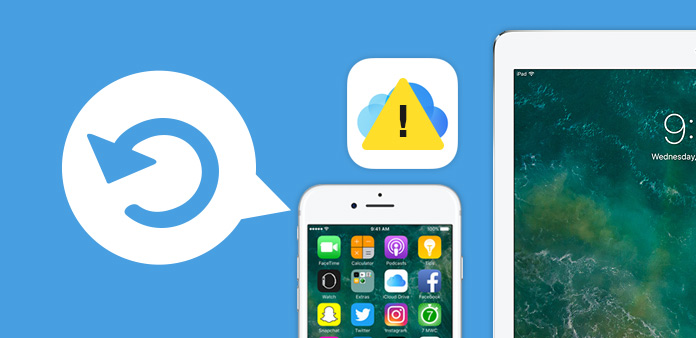
O iCloud permite que os usuários descarreguem até o armazenamento 5GB para o espaço on-line como cópia de backup do conteúdo do seu disco rígido. Você também pode enviar arquivos on-line disponíveis em computadores e dispositivos móveis. Aviso: Você deve atender a necessidade de exigência do iCloud antes de usá-lo. Além disso, uma conexão Wi-Fi é recomendada também para alguns recursos. Algumas características não estão disponíveis em todos os países. O acesso a alguns serviços é limitado a dispositivos 10.
Fazer backup / transferir arquivos do iOS
No geral, com ele, os usuários podem fazer upload de vários arquivos, como fotos, músicas favoritas, vídeos ou outros arquivos importantes, etc. a partir de dispositivos portáteis da Apple e, em seguida, acessá-los a partir do Macbook ou PC para se divertir. Torna-se sua opção de armazenamento em nuvem mais conveniente. Além disso, os usuários de produtos digitais que compram através da iTunes Store da Apple, como músicas, filmes, programas de TV, aplicativos e livros, estão disponíveis na sua conta do iCloud com armazenamento gratuito ilimitado. Mas lembre-se de que o backup de músicas compradas não está disponível em todos os países. Backups de filmes comprados e programas de TV são apenas para os EUA. As compras anteriores podem não ser restauradas se não estiverem mais na iTunes Store, App Store ou iBookstore.
Em comparação com algumas limitações do iCloud, alguns programas de transferência de iPhone / iPad / iPod atraem os olhos dos usuários da Apple. Esses aplicativos de transferência ajudam você a transferir todos os arquivos, como músicas, filmes, fotos, programas de TV, Podcast, eBooks / Rolo da Câmera, Toque, SMS, Contatos, Memorandos de voz, arquivos de fotos da câmera entre dois dispositivos portáteis da Apple, como iPhone, iPad etc. Ele permite que você transfira arquivos entre o iPhone / iPad / iPod e o PC / Mac também. Não é como o iCloud que você não precisa se preocupar com a compatibilidade do celular que você está usando. E você não precisa fazer o seu telefone conectado à rede através de Wi-Fi ou uma fonte de energia. Você só precisa executar este programa no computador ou no Mac para concluir a tarefa.
Precisa transferir arquivos do iPhone para o PC
1. Baixe e instale o iPhone Transfer Ultimate Software
2. Conecte o iPhone e o computador
3. Escolha o arquivo de destino para transferir do iPhone para o PC
Como usar o software Tipard iPhone / iPad / iPod Transfer?
Baixe e instale o iPhone Transfer Ultimate Software
Baixe e instale software de transferência do iPhone. Este software de transferência foi escolhido porque é um excelente software para iPhone que permite ao usuário do iOS transferir arquivos do iPhone para o PC ou transferir arquivos do PC para o iPhone. Além disso, para mac usa, você pode usar o Mac iPhone Transfer Ultimate.

Conecte o iPhone e o computador
Aqui está a maneira mais fácil de mostrar como fazer isso. Você precisa conectar seu iPhone e computador em primeiro lugar. Você veria Mídia, Listas de reprodução, Fotos, Livros, Contatos, SMS e Kit de ferramentas no lado esquerdo da interface.
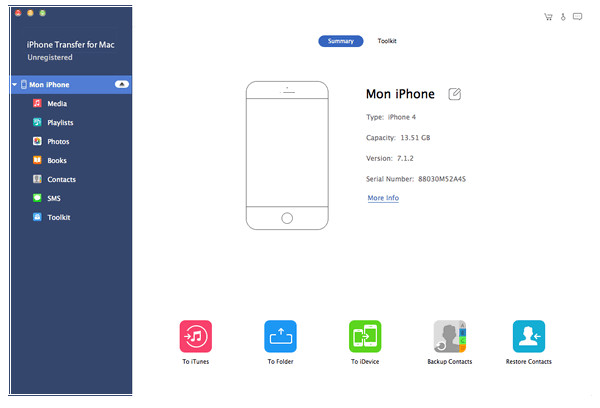
Escolha o arquivo de destino para transferir do iPhone para o PC
Clique nos arquivos que você pretende colocar no PC e aperte o botão OK para finalizá-lo. Além disso, se você quiser transferir contatos do iPhone para o PC, poderá editá-lo à vontade. Veja a imagem à direita.